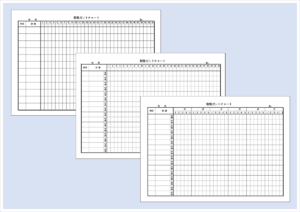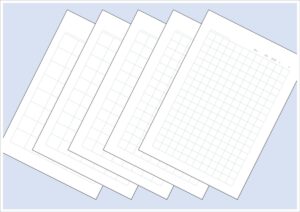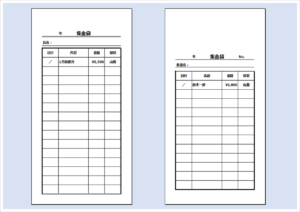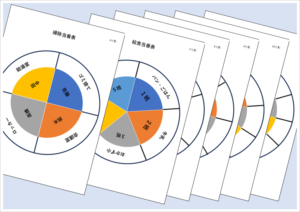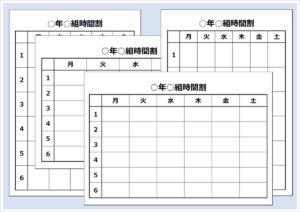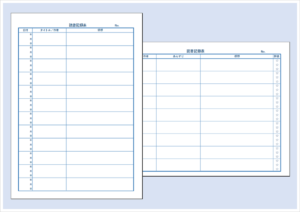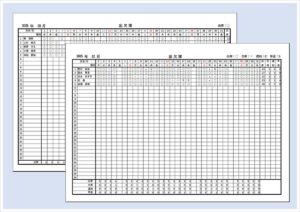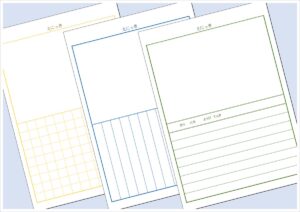目次
Excelで作成したトーナメント表のテンプレートです、登録不要で使用できます。
Excelで作成した、シンプルな8チーム用、シードありの10チーム用、16チームの左右対称トーナメント表テンプレートを掲載しています。
スポーツイベントやトーナメント大会運営に役立つ、編集可能なテンプレートです。
チーム名や選手名は、Excelのセル入力で簡単に追加編集が可能です。
掲載しているテンプレートは下記になります。
- シンプルな8チームのトーナメント表
基本的な8チーム対応のトーナメント表で、シンプルなレイアウトで分かりやすい形式です。どのようなスポーツやゲーム大会にも対応可能です。 - シード2チームありの10チームトーナメント表
トーナメントの初戦でシードチームを設定できる10チーム用のテンプレートです。競技のバランスを考慮した設計で、スムーズに進行できます。 - 16チームの左右対称トーナメント表
左右に8チームずつ分かれた16チーム用のトーナメント表で、1回戦、ベスト4、準決勝、決勝と進むレイアウトです。大規模なトーナメントやスポーツイベントに最適で、視覚的にわかりやすい構造です。
すべてのテンプレートはExcel形式なので、簡単に編集・カスタマイズが可能。大会の規模に応じて編集できます。大会名やグラウンド名を追加するなど、Excelで自由にカスタマイズしご利用ください。
テンプレートは無料でダウンロードでき、すぐに使用できるので、まずはお試しください。
シンプルな8チームのトーナメント表のテンプレート

【シンプルな8チームのトーナメント表のテンプレートのカスタマイズ例】
- カスタマイズ例 1: チーム名の入力
シンプルな8チームのトーナメント表は、各チーム名を簡単にセル入力できるようになっています。大会参加チームや選手の名前を事前にExcelシートに入力することで、トーナメントをスムーズに進行できます。各チーム名を自動的に中央揃えに設定するなど、視覚的に整えることで、見やすいトーナメント表に仕上がります。 - カスタマイズ例 2: 試合日程や会場の追加
トーナメント表に、試合日程や会場を記載できるスペースを追加することで、試合の内容がわかりやすくなります。特定の試合ごとに開始時間や会場をExcel上に記入することで、運営側のスケジュール管理が容易になります。Excelのセルを追加し、簡単に編集可能です。 - カスタマイズ例 3: 勝者・得点の記入欄追加
各試合ごとに勝者や得点を記入する欄を設けることで、試合結果をリアルタイムで更新できるトーナメント表にカスタマイズできます。Excelの空いているセルに「勝者」や「スコア」といった項目を追加して、各試合の結果を記録しましょう。これにより、進行中のトーナメント状況を正確に管理できます。 - カスタマイズ例 4: 配色の変更
シンプルなトーナメント表は、配色を変更することで見やすさやデザインを改善できます。例えば、1回戦・準決勝・決勝の枠ごとに異なる色を設定することで、トーナメントの流れを強調できます。また、各チームごとに異なる色を設定すると、どのチームが進出しているかが分かりやすくなります。 - カスタマイズ例 5: ロゴやチームアイコンの追加
各チームに関連するロゴやアイコンを挿入することで、より視覚的に楽しいトーナメント表を作成できます。Excelの「挿入」機能を使ってチームのロゴを追加することで、視覚的に個性を出し、特定のイベントや競技に合わせたトーナメント表にカスタマイズできます。 - カスタマイズ例 6: 自動計算機能の追加
勝者や得点を入力すると、自動的に次のラウンドに進むチームが表示されるようにExcelの計算式を追加できます。これにより、試合が進むたびに手動で更新する手間を省け、トーナメントの進行がよりスムーズになります。
これらのカスタマイズにより、シンプルな8チームトーナメント表が、さらに使いやすく、管理しやすいものになります。大会の規模や特性に応じて自由に編集し、イベントの進行をサポートするツールとしてご活用ください。
セキュリティアプリの動作環境で作成しています。
Excelテンプレート1の無料ダウンロード
シード2チームありの10チームトーナメント表のテンプレート
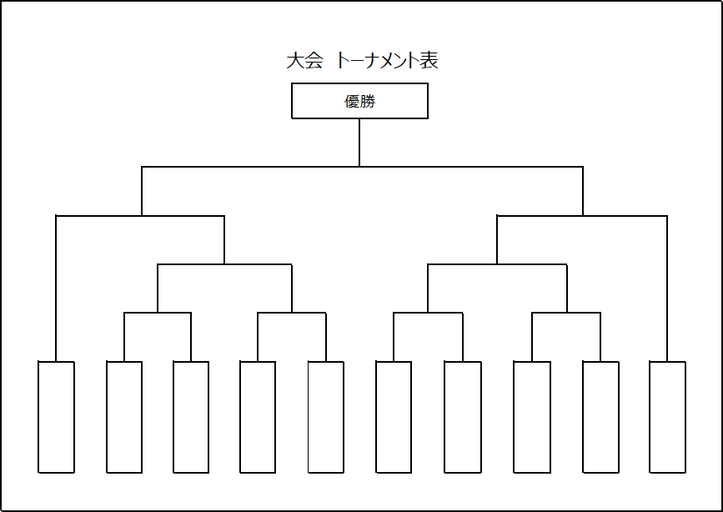
【シード2チームありの10チームトーナメント表の無料テンプレートのカスタマイズ例】
- カスタマイズ例 1: シードチームの強調表示
シードチームを強調するために、シードチーム名のセルに色をつけたり、太字にしたりすることで視認性を高めます。これにより、どのチームがシードとしてトーナメントに進むのかが一目でわかるようになります。また、Excelの「条件付き書式」機能を使えば、シードチームが自動的に強調表示されるように設定できます。 - カスタマイズ例 2: 勝者・敗者記録の追加
各試合の結果をすぐに入力できるように、勝者や敗者の記録欄を追加できます。Excelの空いているスペースを活用して「勝者」「敗者」や「得点」を入力するセルを設けておくと、トーナメントの進行に応じてリアルタイムで結果を反映できます。特にシードチームがどのように進出しているかを追跡するのに役立ちます。 - カスタマイズ例 3: 試合日程と会場の入力欄の追加
トーナメント表に試合日程や会場名を記入する欄を追加することで、大会運営がスムーズになります。シードチームの初戦日程や試合会場を事前に記入できるようにしておくと、スケジュール管理がしやすくなります。Excelの空白セルを使って、各試合に「日程」と「会場」を追記できます。 - カスタマイズ例 4: 自動勝者進出機能の追加
シードチームが勝った場合に、自動的に次のラウンドに進むようにするため、Excelの計算式やVBAを利用して、自動的に次のラウンドに進出するチームを表示できるようにカスタマイズします。これにより、トーナメント表の手動更新を減らし、運営がより効率的に進行します。 - カスタマイズ例 5: 配色の変更
シードチームとその他のチームの試合枠を異なる色に設定することで、区別がつきやすくなります。シードチームは特別な役割を持っているため、シードチーム用のラウンドを異なる色で区別すると、トーナメント表全体がわかりやすくなります。例えば、シード枠は薄い黄色、その他の試合は青など、色のコントラストをつけると見やすくなります。 - カスタマイズ例 6: ロゴやアイコンの追加
シードチームや大会全体のロゴをトーナメント表に追加することで、見た目の充実を図ります。Excelの「挿入」機能を使って、チームのロゴや大会のロゴを表に組み込むことで、本格的な仕上がりになります。また、シードチームだけに特別なアイコンを付けることも可能です。 - カスタマイズ例 7: トーナメント進行コメント欄の追加
トーナメントの進行中にメモやコメントを残せるスペースを設けることで、大会中に発生する特別な事項や変更点を記録できます。シードチームの成績や対戦相手の調整が必要な場合など、このスペースを活用して進行上の注意点を記入しておくと便利です。 - カスタマイズ例 8: デジタル共有機能
トーナメント表をPDF形式でエクスポートし、デジタルで共有する機能もExcelで簡単にカスタマイズできます。試合結果が入力されると、最新のトーナメント表をすぐにPDFで保存し、参加者や観客にメールやSNSで共有できるようにします。これにより、常に最新の情報を提供できます。
これらのカスタマイズによって、シード2チームありの10チームトーナメント表がより使いやすく、視認性や機能性も向上します。大会の進行を円滑にするために、これらの機能を取り入れて、トーナメント運営をサポートしてください。
セキュリティアプリの動作環境で作成しています。
Excelテンプレート1の無料ダウンロード
16チームの左右対称トーナメント表のテンプレート
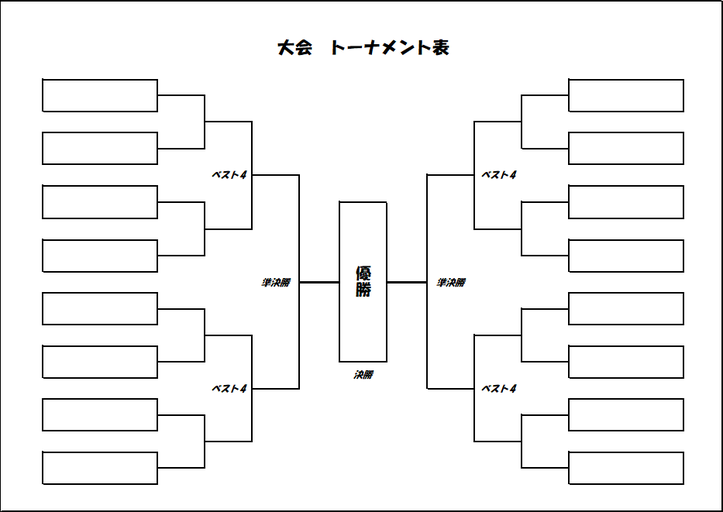
【16チームの左右対称トーナメント表の無料テンプレートのカスタマイズ例】
- カスタマイズ例 1: チーム名の入力欄の自動中央揃え
16チームのトーナメント表では、多くのチーム名を表示する必要があるため、各チーム名を入力する欄を自動的に中央揃えに設定します。これにより、左右対称のトーナメント表が整列し、各チーム名が均等に配置され、読みやすくなります。 - カスタマイズ例 2: 試合日程と会場名の入力欄追加
各試合ごとの日程と会場を記入するスペースを追加することで、運営側や参加者がスケジュールを把握しやすくなります。左右のブランケット(トーナメントのブロック)にそれぞれ日程欄や会場欄を追加し、視覚的に試合進行がわかりやすくなります。 - カスタマイズ例 3: 勝者と得点の記入欄追加
各試合ごとの勝者と得点を記入できるスペースを設けることで、試合結果をリアルタイムで反映できるトーナメント表にカスタマイズできます。1回戦から決勝戦まで、各ラウンドごとに勝者名や得点を記入することで、進行状況が一目でわかるようになります。 - カスタマイズ例 4: 自動進出機能の追加
Excelの「IF」や「VLOOKUP」関数、またはVBAを使って、試合の勝者が自動的に次のラウンドに進出するように設定できます。これにより、手動で勝者を入力する手間が省け、トーナメントの進行が効率化されます。例えば、1回戦の勝者が自動的に次の準々決勝に進むように設計することが可能です。 - カスタマイズ例 5: 色分けによる視覚的整理
1回戦、準々決勝、準決勝、決勝と各ラウンドごとに異なる色で枠を設定し、トーナメントの進行状況を視覚的に整理します。例えば、1回戦は青、準決勝は緑、決勝は赤など色を分けることで、どのステージに進んでいるかを一目で把握できるようにします。特に大規模な大会では視認性が重要です。 - カスタマイズ例 6: トーナメント名やロゴの挿入
大会名や主催者ロゴをトーナメント表に挿入することで、本格的な仕上がりにカスタマイズできます。大会名をトーナメント表の上部に大きく表示し、視覚的に印象を与えることができます。また、各チームのロゴを挿入すれば、視覚的にも楽しいトーナメント表が完成します。 - カスタマイズ例 7: トーナメント結果の自動計算機能
トーナメント結果に基づいて、最終的な順位や統計データを自動計算する機能を追加できます。Excelの関数を使用して、各チームの勝利数や得点差を自動計算し、最終順位を表示することで、トーナメント結果を簡単に集計できるようにカスタマイズ可能です。 - カスタマイズ例 8: 横方向の試合進行を視覚的に強調
16チームの左右対称トーナメント表は、横方向に進む形式であるため、試合の進行方向を矢印やラインを使って視覚的に強調します。これにより、試合の流れが一目でわかるようになり、特に初めて見る人でも進行状況を把握しやすくなります。 - カスタマイズ例 9: 観客向けの印刷用フォーマットの調整
大会の途中経過や結果を観客向けに配布するために、トーナメント表を印刷しやすいフォーマットに調整します。ページ設定を最適化し、適切なフォントサイズや余白を設けることで、印刷時に見やすくカスタマイズできます。 - カスタマイズ例 10: デジタル共有用のPDFエクスポート機能
試合結果が入力されたトーナメント表をPDF形式でエクスポートし、選手や観客にデジタルで簡単に共有できるようにします。ExcelのPDF保存機能で、トーナメント進行の最新情報をSNSやメールでリアルタイムに共有することで、大会運営がスムーズになります。
これらのカスタマイズにより、16チーム左右対称トーナメント表はさらに使いやすく、視覚的にも整理され、運営や観客のニーズに対応できる柔軟なツールに仕上がります。
セキュリティアプリの動作環境で作成しています。